如何使用 Windows Movie Maker 使視頻變亮
亮度對視頻有重大影響。它使它更生動,清晰度可以使觀眾滿意。亮度為任何人設定了心情。如果你有一個黑暗的視頻,觀眾可能會不高興並感到惱火。所以,有必要照亮你的黑暗視頻,特別是如果你打算在你的社交媒體上分享它。然後,如果是這種情況,我們將使用您可以使用的值得信賴的應用程序向您介紹最有效的程序。本文將提供幫助並提供有關如何 在 Windows Movie Maker 中使暗視頻變亮.您還會發現另一種更直接的方法,可以讓您的暗視頻更亮。
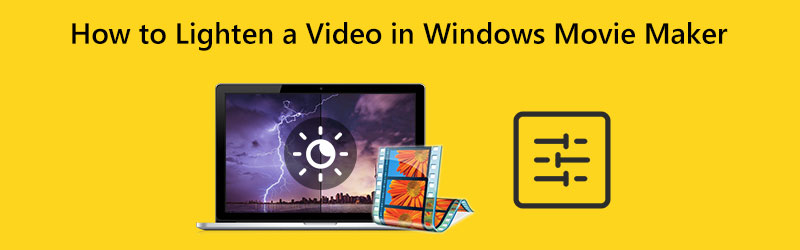
頁面內容
第 1 部分:如何在 Windows Movie Maker 中減輕視頻的方法
Windows Movie Maker 可以編輯視頻等媒體文件。此應用程序還能夠更改視頻的亮度。它可以使您的黑暗視頻更亮,反之亦然。此外,它還提供範圍廣泛的音頻、圖像和視頻編輯選項。此外,Windows Movie Maker 提供了一個簡單的界面,使非專業用戶的過程更容易和完美。但是,在某些情況下,此離線軟件會滯後並且性能不佳。它還缺少高級編輯工具。
使用下面的簡單過程來了解如何在 Windows Movie Maker 中有效地使視頻變亮。
第1步: 首先,請在您的計算機上下載 Windows Movie Maker。然後,在安裝應用程序後,啟動它。
第2步: 點擊 添加視頻和照片 圖標。您的文件夾將在屏幕上彈出,然後選擇您想要增亮的視頻。
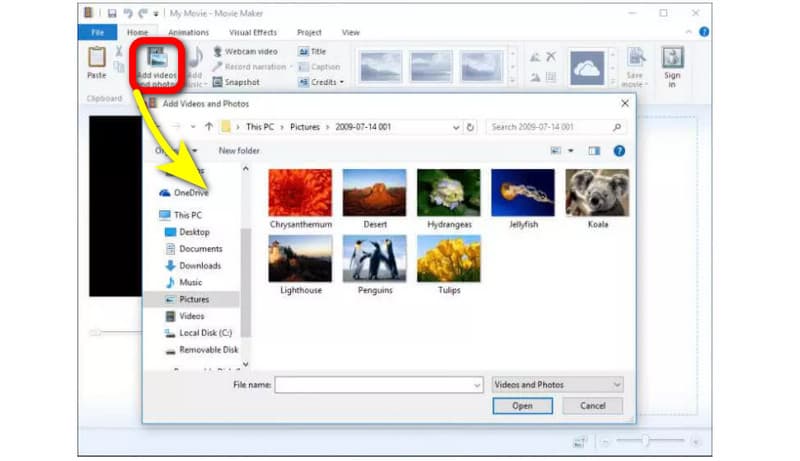
第三步: 要使您的視頻變亮,請繼續 視覺效果 界面上方的菜單。然後點擊 亮度.然後,通過控制滑動條來調節亮度。
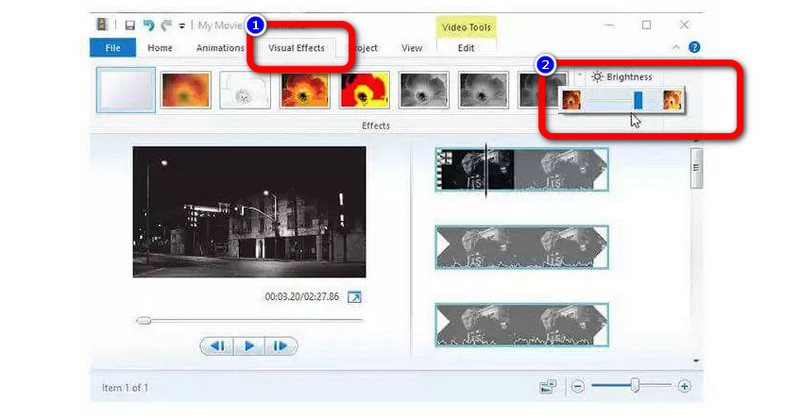
第4步: 最後,調整視頻的亮度後,導航到 文件 將最終視頻保存在計算機上的選項。
第 2 部分:使黑暗視頻變亮的更簡單方法
如果您認為上述方法仍然難以遵循,您可以嘗試更簡單的步驟來使您的視頻更亮。你可以利用 Vidmore視頻轉換.此應用程序可以使您的視頻更易於管理和更簡單。您可以通過調整亮度選項來修改視頻的亮度。此外,您可以調整對比度以使其平衡。此外,這個可下載的應用程序有一個直觀的界面,您可以在其中輕鬆理解佈局。它還具有最直接的程序,使其更適合所有專業或非專業用戶。
以下是使用 Vidmore Video Converter 在 Mac 和 Windows 上增亮視頻的詳細說明。
第1步: 第一步,下載 Vidmore視頻轉換 在您的 Mac 或 Windows 計算機上。您可以點擊下方的下載按鈕。我們有兩個下載按鈕,分別適用於 Windows 和 Mac 版本。然後啟動應用程序。
第2步:選擇 工具箱 面板在界面的上部,然後選擇 色彩校正 工具。
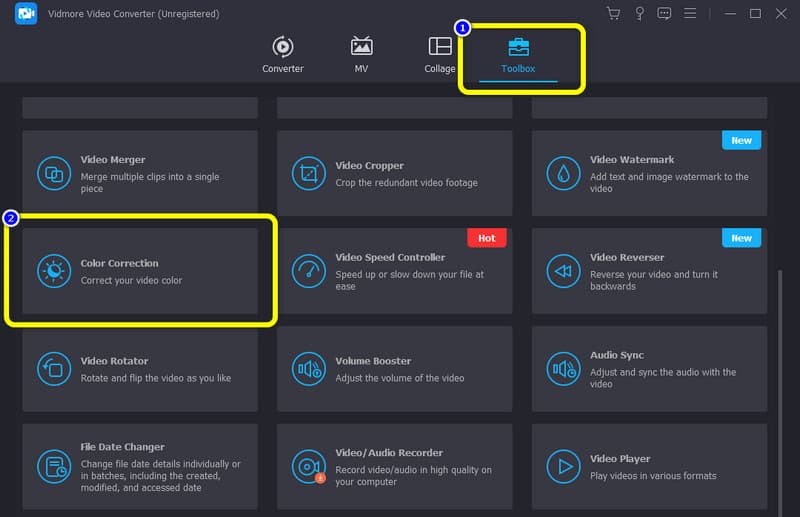
第三步:當新界面出現時,按+號按鈕。從您的文件夾中,選擇要編輯的視頻。
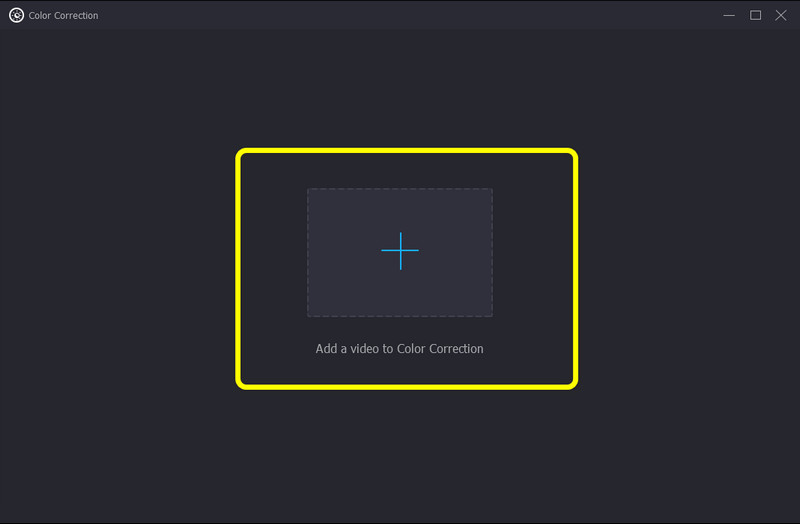
第4步:之後,您已經可以通過從“亮度”選項中拖動滑動條來調整視頻的亮度。要使您的視頻更亮,請向右滑動該條。如果要使視頻平衡,您還可以控制對比度選項。
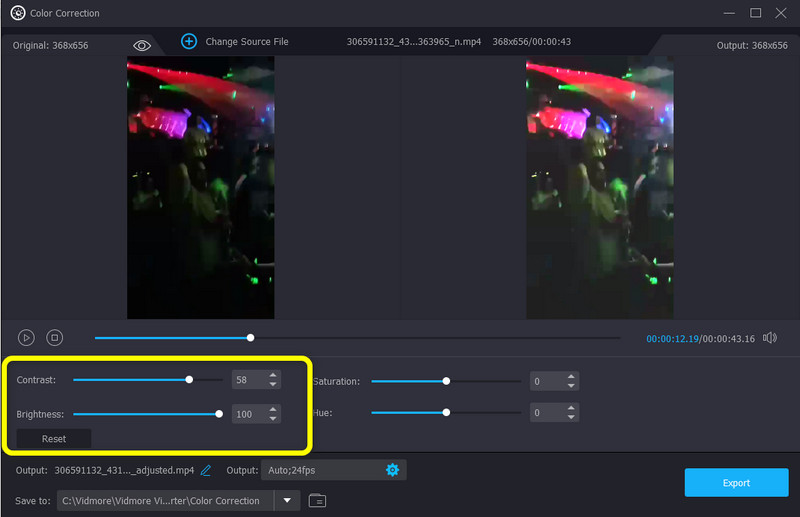
第5步:最後,如果您對讓暗視頻變亮感到滿意,可以通過單擊 出口 按鈕。等待保存過程。然後,您可以看到您的視頻將自動保存。
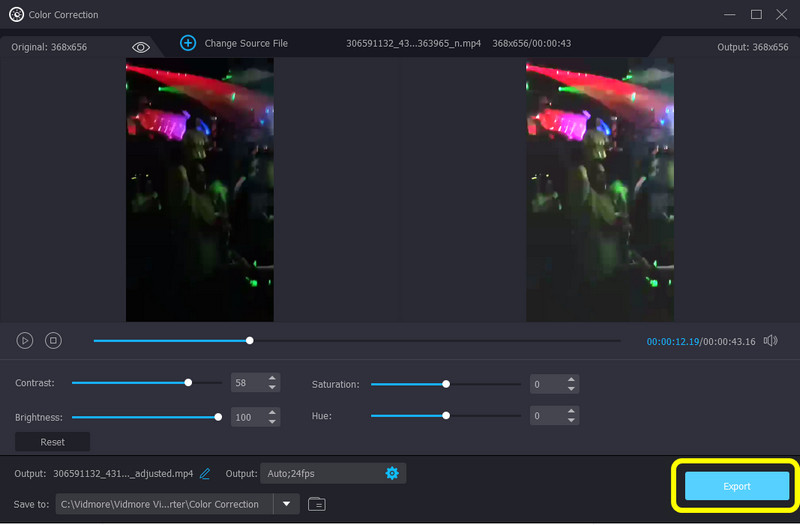
第 3 部分:有關如何在 Windows Movie Maker 中調亮視頻的常見問題解答
1. Windows Movie Maker 有色彩校正工具嗎?
Windows Movie Maker 沒有色調、對比度或顏色調整。在版本 6 中,沒有顏色校正。但您可以從第三方應用程序添加色彩校正插件。如果您想要一個帶有色彩校正工具的應用程序,請使用 Vidmore Video Converter。它使您能夠調整視頻的亮度、飽和度、對比度和色調。
2. 我可以在 Windows Movie Maker 上提高我的視頻質量嗎?
當然可以。 Windows Movie Maker 提供了一些可以提高視頻質量的功能。在“我的電腦的最佳播放質量”下,單擊“顯示更多選項”。然後,按“其他設置”按鈕選擇所需的質量級別。您可以選擇“高質量視頻 (NTSC)”選項來導出高分辨率視頻。
3. 我可以使用什麼最佳應用程序來增亮我的視頻?
您可以使用許多很棒的應用程序來增亮您的視頻。一個例子是 Vidmore Video Converter。此應用程序可讓您毫不費力地調整視頻的亮度。
結論
更改視頻的亮度會對觀看者產生影響。它增強了視頻的清晰度,使觀看更令人滿意。這就是為什麼本文向您展示方法的原因 如何在 Windows Movie Maker 中使視頻變亮.您還發現了使用 Vidmore Video Converter 使視頻更亮的更簡單的過程。因此,請嘗試使用此應用程序來體驗其出色的性能。


